THIẾT KẾ WEB DREAMWEAVER
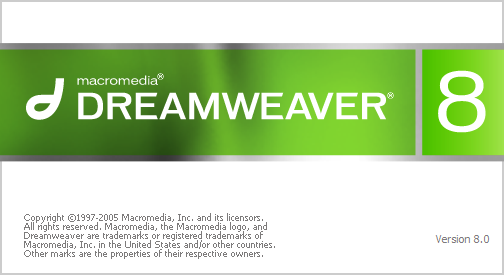
Download và cài đặt Dreamweaver 8
Nguồn:
Download: tại (58,48 MB): http://www.fshare.vn/file/TMYSYYG72T/
Lưu ý: Đọc file key.txt hướng dẫn để cái đặt và
crack dreamweaver
Sau khi tải về thành công bạn có một file
nén. Bạn gải nén và có folder Dreamweaver8.0 ChiaSe.
Cài đặt: Bấm lên file: MACROMEDIA_DREAMWEAVER_8 (66,567 MB) để bắt
đầu cài đặt. Việc cài đặt rất đơn giản qua vài bước. Bạn vào Fo;der crack bấm vào
file keygen lấy Serial dán vào Ô Serial. Như vậy là bạn đã có bản Full để sử dụng
lâu dài.
DOWNLOAD VÀ CÀI ĐẶT ADOBE DREAMWEAVER CS5
I.DOWNLOAD:
Bạn có thể download chương trình tại:
Part 1 (100 MB):https://shared.com/e45loprzq6
Part 2 (100 MB):https://shared.com/uwthvjbo5g
Part 3 (100 MB):https://shared.com/x4z5dscug9
Part 4 (26,96 MB):https://shared.com/3249m9y8zl
II.CÀI ĐẶT:
- Bạn có thể cài đặt song song với chương trình Dream cũ.
- Bấm file Dreamweaver_CS5 (333,907 MB) để bắt đầu cài đặt. Bấm Next > Bấm Accept.
- Xuất hiện CS Enter Serial Number, bạn vào file Keygen copy dãy số và dán vào. Thấy biểu tượng dấu chọn màu xanh là hợp lệ. Đánh dấu chọn vào Install this product as trial. Trông Ô Select Language chọn English (Intrenational) . Bấm Next.
- Bấm nút Install, bạn thấy tiến trìn cài đặt đang chạy là vạch màu xanh. Thời gian cài đặt khoảng 5-10 phút. Sau khi cài đặt hoàn tất bạn bấm nút Done.
- Bạn copy file keygen và dán vào đường dẫn: C/Program Files/Adobe/Dreamwaever cs5/. Bấm đúp lên file keygen vừa dán vào > Bấm nút Patch > Xuất hiện thông báo: Adobe Dreamweaver CS5 patched successfully. Bấm Ok.
- Tạo shortcut: Bấm nút Start > Bấm All Programs > Bấm phải lên Adobe Dreamweaver CS5 > Chọn Send to > Chọn Desktop.
- Bấm đúp shortcut tại Desktop > Xuất hiện cửa sổ sử dụng 30 ngày, bạn bấm lên file keygen > Bấm nút Generate > Copy dãy số > Dán vào, đã thấy dấu màu xanh > Bấm nút Continue. Xuất hiện giao diện của chương trình. Như vậy là bạn đã cài đặt bản Full hoàn tất.
- Nếu chương trình có đòi hỏi bạn Log in thì bạn cứ đăng nhập bằng User name và Password mà bạn đã tạo trong Adobe.
- Bấm Menu Help > Bấm About Adobe Dreamweaver CS5, bạn thấy Version 11.0 là bạn đã cài đặt bản Full thành công. Chúc các bạn thiết kế các trang web đẹ bằng Dreamweaver CS5.
Tham khảo 3 bài viết cơ bản: http://tinyurl.com/ps5po2r
Dreamweaver hướng dẫn thiết kế Web 21 bài viết
(9,91 MB):
21.TẠO MENU THIẾT KẾ WEBSITE
DREAMWEAVER 8.
7.10.2013
1.TẠO MENU NGANG
- Muốn Table cho sát các cạnh nên chọn Tab <table> và CellPadD=0, CellSpace=0.
- Bấm lên thanh menu ngang, bấm nút Table. Xuất hiện CS Table, bạn cần tạo 5 menu nên chọn:
- Rows: 1 – Columns: 5 – Table width: 100 percent – Cell padding: 4 – Cell spacing: 4. Bấm Ok.
- Chọn màu cho thanh menu và cho 5 menu:
- Thanh menu ngang: Để con trỏ mép trái để chọn thanh này > Ô Bg chọn màu xanh dương
- 5 Menu: Chọn Tab <tr>hoặc rê chọn 5 menu, Ô Bg chọn màu cam.
- Chỉnh Table giữa: Chọn <Table> , Ô Align chọn Center. Bấm nút Save All và nút Preview để xem.
TẠO FOLDER TEMPLATES
7.10.2013
Khi bạn
thiết kế Web bằng Dream, bạn phải tạo một Template trước tiên. Đây là một Trang
không thể thiếu khi thiết kế Website. Template này giúp bạn tạo ra một cấu trúc
nhất quán cho cả hệ thống Website và bạn có thể thay đổi cấu trúc này dễ dàng,
nhanh chóng.
Khi
thiết kế web bạn phải tạo ra một Trang Chủ và nhiều Trang Con cho cả hệ thống
này. Để Trang Chủ và các Trang Con đều có cấu trúc giống nhau, bạn phải tạo một
trang gọi là Template. Khi đó muốn thay đổi nội dung cho toàn bộ Website, bạn
chỉ cần thay đổi nội dung ở trang Template và cập nhật lại cho toàn bộ Website
với những thao tác thật đơn giản. Khi thấy một số trang đã tạo có lỗi, bạn chỉ
cần vào trang Template để sửa.Tập tin Template có đuôi là.dwt và mặc định dặt
trong Folder Templates.
1.CÁCH TẠO
FILE TEMPLATE
- Chọn Vùng Thay Đổi (là table chứa nội dung của một Menu thường là Ô Contents): Bấm Tab > Cho con trỏ lên đỉnh trái: Ô Vert=Top và bấm Nút Merge để trộn Ô này nếu còn sót các Ô trong này.
- Tạo Folder Template: Vào Menu Insert > Tempalte Objects > Editable Religion (Ctrl+Alt+V) > Xuất hiện CS New Editable Region, để tên mặc định là EditReligon1 (Vùng thay đổi 1) và bấm Ok. Xuất hiện tên này trong Ô bạn đã chọn.
- Tạo file Template.dwt: Vào menu Insert > Tempalte Objects > Make Template > Xuất hiện CS Save As Template, chọn tên mặc định là: index > Bấm nút Save > Bấm Ok.
Vào Khung Quản Lý Files bạn đã thấy
vừa tạo xong Folder Templates và
file index.dwt.php.
2.TẠO CÁC
TRANG CẦN THIẾT
Bạn lần lượt tạo các Trang Trang Chủ - Giới Thiệu - Tin Tức - Sản Phẩm
– Liên Hệ. cách tạo như sau.
- Bấm Close đóng CS Design lại > Vào Menu File > New > CS New from Tempalte xuất hiện, chọn Tab Tempaltes > Bấm lên tên Site là utbinh > Xuất hiện file index và Preview Table bạn đã tạo, bấm lên index và nút Create.
- Tạo Trangchu.php: Bấm nút Save All > Xuất hiện CS Save As, File name nhập: Trangchu (chú ý: Khi đặt tên trang nhớ gỏ dính nhau, không bỏ dấu) > Bấm Save. Trong CS Quản Lý Files bạn đã thấy file Trangchu.php vừa tạo.
- Tạo trang Gioithieu.php: Đóng Khung Design > Menu File > New > Create > Save All > File name nhập: Gioithieu > Save. Bạn đã thấy Trang Gioithieu.php vừa tạo.
- Tạo trang Tintuc.php: Đóng Khung Design > Menu File > New > Create > Save All > File name nhập: Tintuc > Save. Bạn đã thấy Trang Tintuc.php vừa tạo.
- Tạo trang Sanpham.php: Đóng Khung Design > Menu File > New > Create > Save All > File name nhập: Sanpham > Save. Bạn đã thấy Trang Sanpham.php vừa tạo.
- Tạo trang Lienhe.php: Đóng Khung Design > Menu File > New > Create > Save All > File name nhập: Lienhe > Save. Bạn đã thấy Trang Lienhe.php vừa tạo.
Như vậy là bạn
đã tạo xong các files trong Folder Templates gồm: Trang Chủ - Giới Thiệu – Tin
Tức - Sản Phẩm – Liên Hệ.
TẠO TÊN CHO TỪNG MENU
VÀ NHẬP NỘI DUNG CHO NÓ.
Bạn tiến hành tạo Tên cho từng Ô Menu trên Thanh Menu ngang.
Khi bạn tạo xong thì 5 Trang vừa tạo đều có Thanh Menu giống nhau. Trước
tiên bạn bấm lên file: index.dwt.php.
1.Tạo menu tên TRANG CHỦ: Bấm
đúp lên file index.dwt.php > Nhập trông Ô đầu: TRANG CHỦ (bạn gỏ tiếng Việt
bình thường) > Tạo liên kết cho nó: Bôi đen > Bấm nút Browse for file
> Xuất hiện CS Select File, bấm chọn lên file Trangchu > Bấm nút Ok.
·
Save lại:
Bấm nút Save All > Xuất hiện CS Update Template Foiles, bấm nút Update. Xuất
hiện CS Update Pages, bấm Close.
·
Kiểm tra
liên kết: Bây giờ bạn có thể Bấm lên 5 trang đều thấy có Menu TRANG CHỦ. Như
các bạn đã thấy: Chỉ cần tạo một tên Menu TRANG CHỦ trong Trang index.dwt.php mà
5 trang còn lại đều có tên Menu đó.
2.Tạo Menu tên GIỚI THIỆU: Cũng tiến hành các bước giống trên, bấm
index.dwt.php > Bấm ô Menu nhập GIỚI THIỆU > Bôi đen nó > Bấm Folder
Browse for file > Xuất hiện CS Select File, bấm chọn lên file Gioithieu >
Bấm nút Ok. Bấm nút Save All > Xuất hiện CS Update Template Foiles, bấm nút
Update. Xuất hiện CS Update Pages, bấm Close. Bây giờ bạn có thể Bấm lên 5
trang đều thấy có Menu GIỚI THIỆU. Như các bạn đã thấy: Chỉ cần tạo một tên Menu
GIỚI THIỆU trong Trang index.dwt.php mà 5 trang còn lại đều có tên Menu đó
3.Bạn tạo tiếp Menu TIN TỨC - SẢN PHẨM – LIÊN HỆ bằng các bước giống
trên. Sau cùng bạn Edit lại cho các tên Menu nằm giữa Ô.
4.Kiểm tra: Bạn bấm lên từng Trang sẽ thấy thanh Menu ngang có nội
dung tên giống nhau.
ĐIỀU CHỈNH TÊN CÁC
FILE:
Do ban đầu bạn đã tạo file index.php để rồi từ đó bạn tạo tiếp
Folder Templates và file index.dwt.php.
Bây giờ bạn phải chỉnh sửa lại cho đúng bằng cách:
Rename files:
index.php thành: index_bandau.php và
file Trangchu.php thành index.php. Mục
đích bạn lưu giữ file index_bandau.php là sau này bạn có bị lỗi sai cần tạo lại
Web bạn có file gốc để tạo tiếp. Bạn Rename file Trangchu.php thành index.php vì
Website chỉ đọc dược trang index.php.
Thủ thuật: Trở về mặc định ban đầu: Vào Menu Window > Workspace
Layout > Designer sẽ hiển thị cửa sổ mặc định.
NHẬP NỘI DUNG CHO TỪNG
TRANG
Bây giờ bạn có thể kiểm tra xem Vùng Thay Đổi (EditRegion)
có thay đổi nội dung không khi bấm lên từng Menu. Trước hết bạn tạo nội dung
cho từng menu rồi sau đó bấm lên từng Menu sẽ hiện ra nội dung của nó. Nếu hiển
thị đúng như vậy là bạn đã tạo Menu thành công.
- Tạo nội dung cho Trang Chủ: Bấm lên trang Trangchu.php > Nhập nội dung trong Ô EditRegion: NỘI DUNG TRANG CHỦ > bẤM NÚT Save All > Bấm nút Save. Xem trình duyệt, bấm Menu Trangchu > Xuất hiện nội dung của nó.
- Tiếp tục tạo nội dung cho4 Menu còn lại: Gioithieu – Tintuc – Sanpham – Lienhe.
- Kiểm tra: Sau khi tạo xong nội dung cho 5 Menu, bạn ra trình duyệt và bấm lên từng Menu sẽ hiển thị nội dung của từng Menu liên quan.
THIẾT KẾ WEB DREAMWEAVER CS5
DOWNLOAD VÀ CÀI ĐẶT ADOBE DREAMWEAVER CS5
I.DOWNLOAD:
Bạn có thể download chương
trình tại:
Part 1 (100 MB):https://shared.com/e45loprzq6
Part 2 (100 MB):https://shared.com/uwthvjbo5g
Part 3 (100 MB):https://shared.com/x4z5dscug9
Part 4 (26,96 MB):https://shared.com/3249m9y8zl
















No comments:
Post a Comment